Cuando cambias de operador o, simplemente, das de alta una nueva línea móvil, siempre te dan una tarjeta SIM con su correspondiente código PIN para desbloquearla (no hay que confundirlo con el código de desbloqueo de la pantalla).
Si te cuesta recordar esa nueva clave de cuatro dígitos, lo más sencillo es cambiarlo por otro diferente, ya sea tu código PIN antiguo u otro que te resulte más familiar. Para ello, no es necesario que recurras a tu operador, puedes hacerlo fácil y rápidamente desde los ajustes de tu teléfono móvil. También puedes desactivarlo, aunque no es aconsejable por motivos de seguridad.
Cómo cambiar el código PIN de la SIM en Android
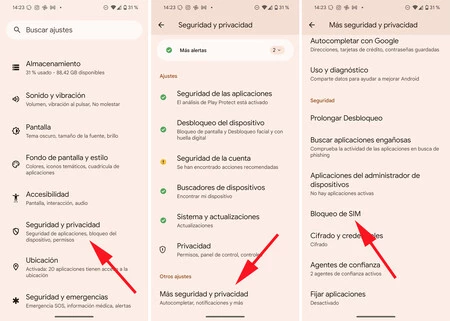
Aunque el proceso para cambiar el código PIN puede variar ligeramente según la capa de personalización de nuestro móvil, es bastante parecido en todos los teléfonos Android y sólo te llevará unos minutos. Sigue los pasos que te explicamos a continuación:
- Entra en 'Ajustes'.
- Accede al apartado **'Seguridad y privacidad'.
- Pulsa en 'Bloqueo de SIM' y toca sobre la SIM a la que quieras cambiarle el PIN (en caso de que tu teléfono tenga función Dual SIM).
- Pulsa en 'Cambiar el PIN de la tarjeta SIM'.
- Primero te solicitará que introduzcas el código PIN actual (será la última vez que lo hagas).
- Por último, teclea el nuevo código PIN nuevo dos veces. A partir de ese momento, ya estará tu código PIN cambiado, de manera que, cada vez que reinicies o enciendas el móvil, tendrás que poner el nuevo.
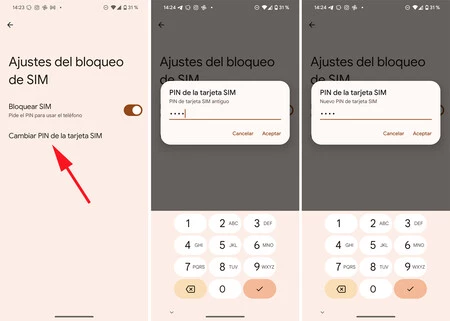
Cómo quitar el PIN de la SIM en Android
Si lo que quieres es quitar PIN de la SIM para que no te pida ningún número al iniciar el teléfono, el proceso es parecido. Eso sí, antes de seguir te recomendamos que valores bien esta decisión, pues si pierdes o te roban el móvil podrán acceder a él fácilmente. Si aún así quieres quitarlo, al menos considera configurar un sistema de seguridad, como un código númerico, un patrón o el desbloqueo biométrico.
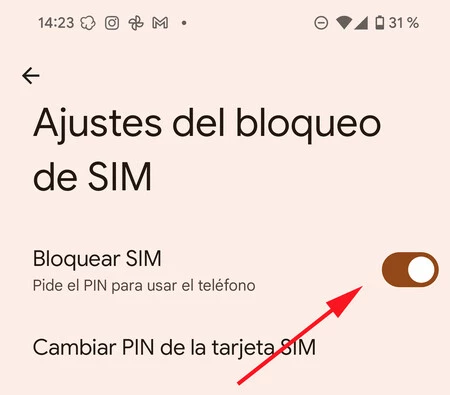
Como decíamos, el proceso para quitar el PIN de la SIM es muy parecido en su primera parte. Simplemente sigue estos pasos:
- Entra en Ajustes.
- Accede al apartado 'Seguridad y privacidad'.
- Busca la opción 'Bloqueo de tarjeta SIM' y desactívala.
- Por motivos de seguridad, antes de poder confirmarlo, tendrás que introducir el PIN una última vez.
Cómo cambiar el código PIN de la SIM en iPhone
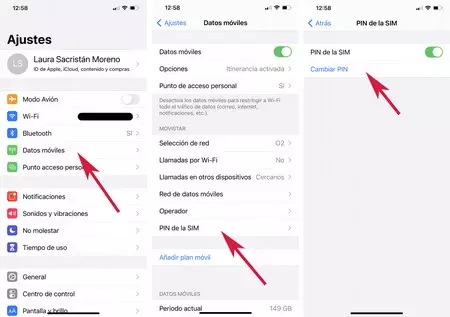
El procedimiento para cambiar el código PIN de la tarjeta SIM en un iPhone es muy similar al que hemos visto en Android:
- Ve a 'Ajustes'.
- Accede al apartado 'Datos móviles'.
- Después, entra en 'PIN de la SIM'.
- Selecciona la opción 'Cambiar PIN'.
- Te pedirá que introduzcas el código PIN actual.
- Por último, teclea el nuevo PIN que quieres tener a partir de ahora (te pedirá que lo hagas dos veces por seguridad).

Cómo quitar el PIN de la SIM en iPhone
Si lo que quieres es quitar el código PIN definitivamente para no tener que introducirlo cada vez que reinicies o enciendas el iPhone, te recordamos que podría dejar tu línea de teléfono expuesta si pierdes o te roban el móvil. Si aún así quieres seguir adelante, haz lo siguiente:
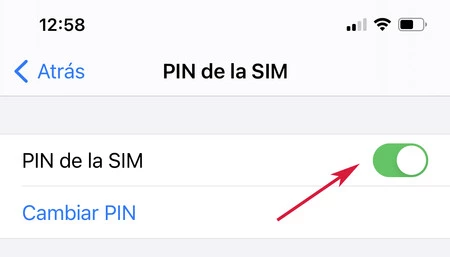
- Entra en Ajustes.
- Después entra en Datos móviles.
- Accede a la opción PIN de la SIM y desactívala.
- Por seguridad, te pedirá que introduzcas el código PIN actual antes de desactivarlo.
Método alternativo para cambiar el PIN de la SIM en iOS y Android
Si no quieres recurrir a los Ajustes para cambiar el código PIN de tu teléfono, existe un método alternativo y genérico que funciona en todos los móviles, iOS y Android, independientemente de la capa de personalización del fabricante. Consiste en abrir la aplicación del teléfono y marcar el siguiente código (sin espacios):
** 04 * PIN actual * PIN nuevo * PIN nuevo # y pulsar el botón de llamar.
Por ejemplo, si quieres cambiar de 0000 a 1111, sería: ** 04 * 0000 * 1111 * 1111 #.
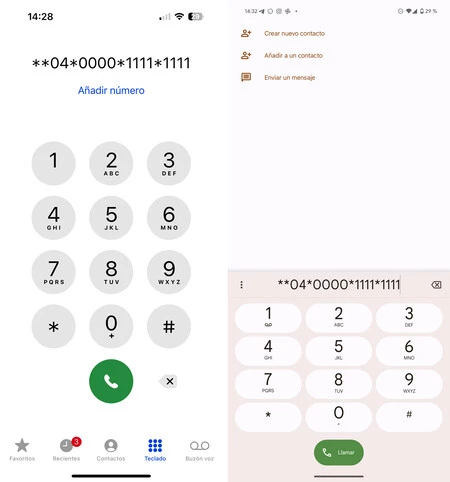 Método alternativo en iOS (izda.) y en Android (dcha.)
Método alternativo en iOS (izda.) y en Android (dcha.)
Imagen de portada | tomekwalecki
En Xataka Móvil | Qué hacer si olvidas el código PIN del móvil: así puedes consultar tu código PUK En Xataka Móvil | Las mejores tarifas baratas de fibra y móvil en 2024 y comparativa con todos los operadores




